Outlook邮件合并发送邮件:Outlook合并群发邮件的最全操作步骤前9名


【蜂邮EDM】:邮件群发系统,EDM邮件营销平台,邮件代发服务。 查看价格
【AokSend邮件API】:触发式邮件API,15元/万封,99%送达率。 查看价格
【烽火邮箱】:新人领取免费域名邮箱,可用作企业邮箱公司邮箱。 查看价格
Outlook邮件合并发送邮件:Outlook合并群发邮件的最全操作步骤前9名
在日常办公中,使用Outlook邮件合并发送邮件是一种高效又便捷的邮件群发方式。无论是外贸邮件营销、客户通知、活动邀请,Outlook都能通过邮件合并功能实现个性化群发。本文将详细介绍Outlook合并群发邮件的最全操作步骤前9名,帮助你快速上手!
1. 准备好联系人Excel表格
Outlook邮件合并发送邮件的第一步是创建一份包含姓名、邮箱地址等字段的Excel文档,这是邮件合并的基础数据来源。
2. 打开Word文档,启动邮件合并功能
在Word中选择“邮件”菜单,点击“开始邮件合并”并选择“电子邮件”,然后选择“使用现有列表”导入刚才的Excel文件。
3. 插入合并字段
在Word文档中编辑正文,并插入如“收件人姓名”、“公司”等合并字段,提升邮件的个性化程度,是Outlook邮件合并发送邮件的核心步骤。
4. 编写邮件正文
邮件内容应简洁明了,适合批量发送。比如介绍新产品、发布促销活动等。内容需避免敏感词,确保送达。
Powered By 蜂.邮.EDM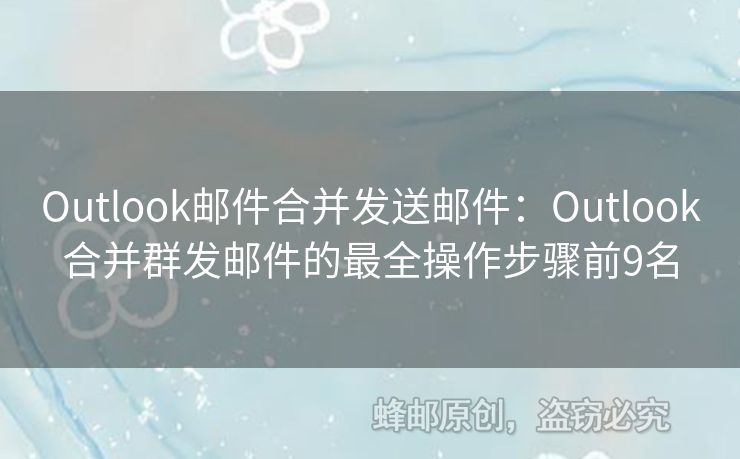
5. 选择“合并到电子邮件”
在Word中点击“完成并合并”,选择“合并到电子邮件”,输入主题并设置收件人邮箱字段。
6. 设置Outlook默认邮箱
确保当前系统的默认邮箱客户端为Outlook,邮件合并功能才能正常运行。
7. 调试发送测试邮件
建议先选择一两个联系人进行测试,查看格式、收件人等是否正常,避免群发错误。
8. 正式批量发送
一切无误后,点击“全部发送”,Outlook将自动为每位收件人生成个性化邮件内容并发送。
9. 追踪邮件状态
虽然Outlook本身不带追踪功能,但可以配合MailBing(https://www.mailbing.com/)等专业邮件推送服务,实现开信追踪、点击统计等功能,全面提升Outlook邮件合并发送邮件的效果。
总结来说,Outlook邮件合并发送邮件是一个操作清晰、功能强大的办公利器,适合企业中小规模的邮件发送需求。

